A legjobb módszer: Az Animal Crossing játék PC-n
Szeretné tudni, hogyan játszhat állatkeresztezést számítógépen? Biztos vagyok benne, hogy az vagy, és ezért vagy itt. Lehet, hogy sokszor játszottál az Animal Crossing játékkal a bezárt időszak alatt, hogy épségben tartsd az elmédet. Mivel társas állatok vagyunk, mi, emberek megszoktuk, hogy emberekkel élünk és társulunk. De sajnos a covid-járvány mindent megváltoztatott körülöttünk, ahol a társadalmi távolságtartás fenntartására kényszerültünk. Nos, amikor a rendszeres játékosokról beszélünk, akkor ők nem igazán szeretnek ilyen játékokkal kis képernyőn játszani. Mi lenne, ha elmondanánk, hogy most már PC-n is játszhatsz az Animal Crossing-el. Ebben a bejegyzésben bemutatjuk, hogyan játszhat az Animal Crossing játékkal PC-n különböző technikák alkalmazásával, amelyek szó szerint javítják az élményt.
- 1. rész: Játssz az Animal Crossing játékot PC-n ChromeCasttal
- 2. rész: Játssz az Animal Crossing játékot PC-n a Windows Miracast segítségével
- 3. rész: Játssz az Animal Crossing játékot PC-n a Teamviewer Host segítségével
- 4. rész: Játssz az Animal Crossing játékot PC-n a Wondershare Mirror Go segítségével
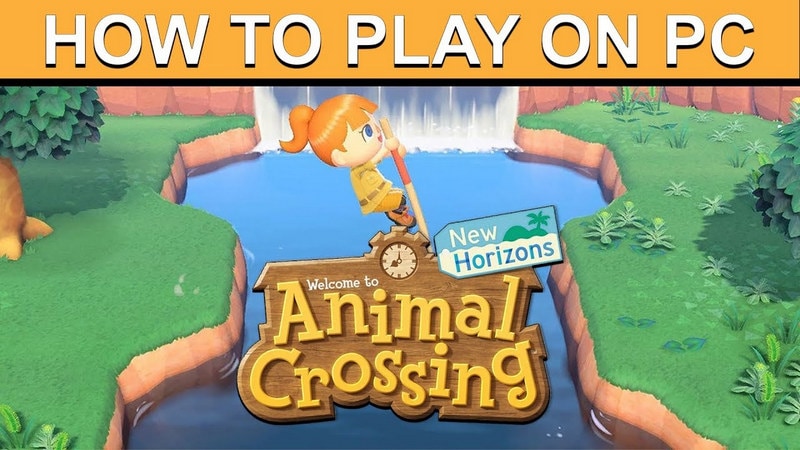
1. rész: Az Animal Crossing Oon játék PC-n ChromeCasttal:
Ha az Animal Crossing játékot szeretné lejátszani a számítógépe képernyőjén, az első módszer a Chromecast használata. A Chromecast pontos használatához most létre kell hoznia egy személyes Wi-Fi hotspotot. Ehhez a következő lépéseket hajthatja végre:
A számítógépeden:
- Keresse meg a keresősávot.
- Írja be a Csatlakozás szöveget.
A képernyőn megjelenik a lehetőségek listája.
- Egyszerűen ki kell választania a Connect alkalmazást.
Most, ha megnyitja az alkalmazást, itt megtalálja a megfelelő lehetőségeket a hotspot csatlakozáshoz.
A telefonon (ha a verzió 5, 6 vagy 7):
Mobileszközén a következő lépéseket kell végrehajtania:
- Keresse meg a Beállítások ikont.
- Válassza a Megjelenítés opciót.
- Ezután válassza a Cast lehetőséget.
- Ezt követően érintse meg a három pontot, hogy a menüopciók láthatók legyenek.
- A megadott menüből válassza a Vezeték nélküli megjelenítés engedélyezése lehetőséget.
A telefonon (ha a verzió 8):
Itt kövesse a megadott lépéseket:
- Keresse meg a Beállítások ikont.
- Válassza a Csatlakoztatott eszközök lehetőséget.
- Ezután válassza a Cast lehetőséget.
- Ezt követően érintse meg a három pontot, hogy a menüopciók láthatók legyenek.
- A megadott menüből válassza a Vezeték nélküli megjelenítés engedélyezése lehetőséget.
Ezután várjon néhány pillanatot, amíg a készülék megtalálja. Ezután láthatja rendszerének nevét a Connect App alkalmazásban.
És ha megtalálta, érintse meg az eszköz nevét. Ezáltal eszköze Chromecaston keresztül csatlakozik, és most már játszhat az Animal Crossing játékkal a számítógépe képernyőjén.
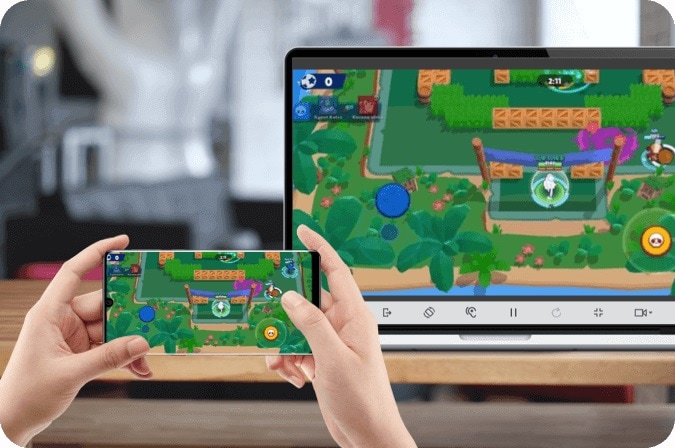
2. rész: Az Animal Crossing játék PC-n Windows Miracast segítségével:
A második alkalmas módszer, amelyet az Animal Crossing PC-n való lejátszásához használhat, a MiraCast. Ezzel a személyi számítógépén megjelenítheti az Animal Crossing játékok képernyőjét. A megoldás módszeres használatához a következő lépéseket kell végrehajtania:
- Kapcsolja be a számítógépet.
- Ezután lépjen a Start menübe.
- Innen ki kell választania a Csatlakozás alkalmazást.
Ha számítógépe már frissült a legújabb verzióra, akkor könnyen megtalálhatja a Connect alkalmazást. Ellenkező esetben frissítenie kell a rendszert az évfordulós frissítésre.
Miután megtalálta a Connect alkalmazást, itt egy üzenetet fog találni a képernyőn a személyi számítógépére vonatkozóan, amely azt mondja, hogy készen áll a kapcsolatok létrehozására. Ezt kell tennie, hogy engedélyezze számítógépe számára a kapcsolatok létrehozását.
Sőt, azt javasoljuk, hogy ne használja feleslegesen a tűzfal vagy a hálózati szerver beállításait, hanem egyszerűen kattintson az alkalmazásra, hogy minden alkalommal megnyissa, amikor szüksége van rá.

3. rész: Az Animal Crossing játék PC-n Teamviewer Host segítségével:
A Teamviewer lehet a harmadik hatékony megoldás az Animal Crossing PC-n való játékához. Ez egy olyan szoftver, amely alapvetően arra szolgál, hogy távoli hozzáférést kapjon egy számítógépéhez egy másik számítógép használatával.
Használhatja azonban ezt a szoftvert mobileszközének személyi számítógépéről történő vezérlésére is. Bár ez a szoftver nem biztosítja a teljes felhatalmazást az eszköz vezérléséhez a számítógépről, mégis nagyszerű megoldás lehet az Animal Crossing PC-n való lejátszásához, mivel élvezni fogja a mobil képernyőjének valós idejű megtekintését a számítógépen.
Nézzük meg, hogyan hozhatja létre ezt a beállítást eszközén:
- Először nyissa meg a Play Áruházat a telefonján.
- Ide írja be a Teamviewer-t
- Kattintson a Telepítés gombra.
- Ezután jelentkezzen be új felhasználóként, vagy jelentkezzen be a meglévő hitelesítő adatokkal, ha már rendelkezik ilyennel.
- Ezek után telepítenie kell a Teamviewert is a rendszerére és be kell jelentkeznie.
A személyi számítógép képernyőjén látni fogja a lehetőséget, amely azt mondja, hogy csatlakoztassa okostelefonját.
Koppintson a megadott lehetőségre, és élvezze az Animal Crossing játékot PC-n.
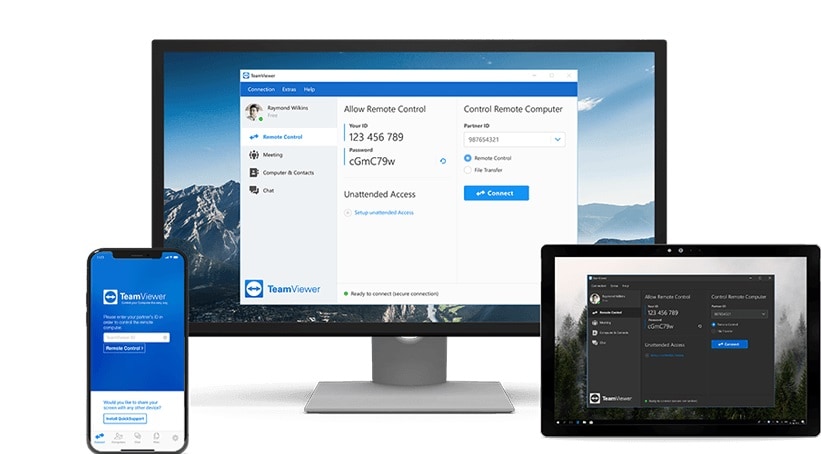
4. rész: Az Animal Crossing játék PC-n a Wondershare Mirror Go segítségével:
Ha még mindig azon töpreng, hogyan játsszon állatkeresztezést számítógépen, akkor itt ajánljuk a legcsodálatosabb és leghatékonyabb képernyőtükrözési eszközt, melynek neve. Wondershare MirrorGo szoftver.
Ez lesz a tökéletes szoftvereszköz, amellyel könnyedén átküldheti mobileszköze képernyőjét számítógépes rendszerére. A mobiltelefon képernyőjének átküldése mellett a telefon megérintése nélkül is vezérelheti, mivel valóban a számítógépéről működtetheti. Tehát ezt a Wondershare MirrorGo-t tökéletes társnak tekintheti, ahol több feladatot is végrehajthat ezzel az egyetlen szoftverrel.
Most, hogy állatkeresztező játékokat játszhasson számítógépes rendszerén, feltétlenül tükröznie kell mobiltelefonja képernyőjét a számítógépén ennek a csodálatos Wondershare MirrorGo szoftvernek a segítségével. És ennek hatékony végrehajtásához a következő lépéseket kell végrehajtania:
Első lépés: A Wondershare MirrorGo telepítése:
Először is le kell töltenie a Wondershare MirrorGo Software legújabb elérhető verzióját, amelyet egyszerűen egyetlen kattintással letölthet a hivatalos webhelyéről.
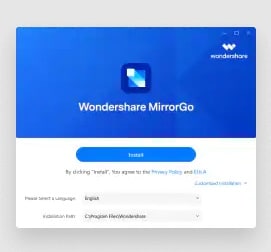
Második lépés: A Wondershare MirrorGo indítása a számítógépen:
A Wondershare MirrorGo szoftver telepítési folyamatának befejezése után azt javasoljuk, hogy indítsa el ezt a hatékony szoftvert a képernyőn megjelenő utasítások lépésről lépésre történő követésével.
Harmadik lépés: Hozzon létre közös WiFi-kapcsolatot:
A következő lépésben meg kell győződnie arról, hogy mobiltelefonja és számítógépe is ugyanarra az internetkapcsolatra csatlakozik. És ha ez így van, akkor megteheti a következő lépést.
Negyedik lépés: Tükrözze telefonját számítógéppel:
Miután sikeresen létrehozta a kapcsolatot mindkét eszközén ugyanabból a forrásból, most már kellően felkészült a mobil képernyőjének tükrözésére a számítógépen, de előtte ki kell választania az Android tükrözése PC-re WiFi-n keresztül lehetőséget.
Ötödik lépés: Tükör és vezérlés:
Ezután egyszerűen válassza ki a számítógépére átküldeni kívánt mobileszköz nevét. Ezzel láthatja, hogy a mobil képernyője tükröződik a számítógépén, és most már játszhat az Animal Crossing játékkal a számítógépén. Nem csak ez, hanem itt is vezérelheti és kezelheti telefonját a személyi számítógépen keresztül.
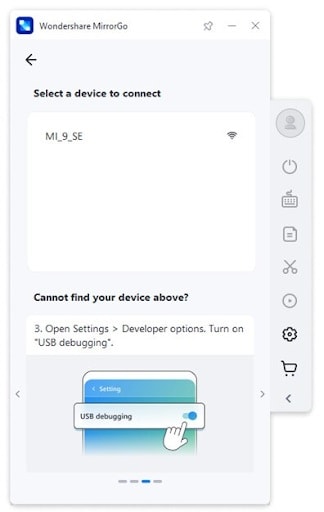

Következtetés:
Itt bemutatjuk azokat a különböző technikákat, amelyek segítségével kényelmesen játszhatja az Animal Crossing játékot a számítógépén. Az összes említett technika meglehetősen egyszerű. Ha azonban valóban megszakítás nélkül szeretne állatkeresztezést játszani számítógépen, akkor itt szeretnénk javasolni a Wondershare MirrorGo elfogadását.
Legfrissebb cikkek